點擊右上角的扳手選擇共享與打印

選擇用電子郵件發送電子表格
這次我們要用到的是頂部工具欄最右側的工具按鈕,也就是內個小扳手,點擊它選擇“共享與打印”,接下來在選擇用電子郵件發送電子表格。

格式選擇PDF
為了取得最好的閱讀效果我們選擇PDF格式,根據筆者上學時的情況來看,老師們現在非常喜歡用PDF文件,PPT和Word文檔都用它來代替,一方面顯示效果更好一方面它是免費的,可以免去因為盜版問題帶來的糾紛。

這一步就不用多說了吧
最后的郵件發送工作就和之前的文字錄入一樣簡單了,在收件人的位置填好正確的郵箱地址,然后在正文中寫幾句客套的話,這樣我們就可以點擊發送了。最后我們再來關注一下我們做的這份簡歷到底能不能電腦和其它的iPad上正常顯示呢?
轉換后PDF文檔顯示效果
一般情況下做HR的肯定會用電腦來接受我們發送的求職簡歷,當然也不排除在家里用iPad來回顧一下每天面試人員的信息,所以我們用Pages和Numbers軟件制作出來的簡歷能否在這兩個平臺上正常顯示也是很重要的考核要素。
·電腦端顯示效果

電腦端查看效果
電腦端查看由Numbers轉換而來的PDF文件顯示一切正常,所有的格式和樣式都被完美 的保留了下來,這樣在電腦上查看自然是沒問題了,通過。那么在iPad端我們通過郵件接收的附件要怎么查看呢?我們都是到蘋果開發的iBooks軟件是支 持PDF文件閱讀的,所以我們就用它來查看一下轉換好的文檔。
·iPad端顯示效果

從郵件中選擇iBooks打開
iPad端iBooks查看效果
和電腦端相比,用iBooks查看的效果就沒那么完美了,雖說大部分的樣式和格式都處理的 很好,但是在合并單元格這個問題上,我們能夠看出,所有的已經合并過的單元格還是能夠看出它們的分割線,不過倒是對整體的產看效果沒有什么特別大的影響, 所以我們用iPad制作的這份簡歷還是相當不錯的,這下大家也不會再質疑平板到底能不能辦公這個問題了吧?
編輯總結:
文章到此也就結束了,想在這里說的是筆者用iPad制作這個簡歷大概花了兩個多小時的時 間,雖說相對完美的完成了這份簡歷,但是這個效率要和傳統的使用鍵盤鼠標的電腦相比要低很多。不過筆者今天想解答的就是平板到底能不能做這些工作?其實相 較于已經很便攜的筆記本電腦來說,平板要更為便攜,超快的開機時間和全天候的使用環境彌補了它在輸入方式上的不足。相較于原創和編輯,平板電腦更適合用來 做修改和展示查看的工作,與電腦的相輔相成才會使我們的工作效率進一步提高。
推薦閱讀
TechWeb編輯推薦: 近幾個月網絡視頻業界風云突變,原本還在版權糾紛的優酷與土豆合并了,一向處于競爭面的騰訊、搜狐及愛奇藝組建了視頻內容合作組織,實現在版權和播出領域的深度合作。 業界對于搜騰奇的合作并沒有>>>詳細閱讀
地址:http://www.brh9h.cn/a/kandian/20120508/58023.html

 網友點評
網友點評
 精彩導讀
精彩導讀



 科技快報
科技快報 品牌展示
品牌展示